Hace unas semanas atrás me surgió la necesidad de configurar Cloudflare en mi blog de Blogger pero al consultar en Google como hacerlo, no encontré ninguna información en idioma Español que hablara de cómo hacerlo.
Es por eso que me decidí a crear este artículo explicando cómo configurar Cloudflare en Blogger.
Antes de iniciar debes tener en cuenta que solo puedes activar y configurar Cloudflare en tu sitio hecho en Blogger si cuentas con un dominio personalizado. Si tu Blog tiene un sub dominio .blogspot.com no podrás instalarle Cloudflare.
Asumiendo que ya tienes contratado un dominio personalizado, continuamos con la explicación.
Configurar Dominio Personalizado en Blogger.
Como es necesario tener un dominio personalizado, vamos a configurarle uno a tu blog de Blogger. Ingresa a blogger.com y accede con tu cuenta de Google para tener acceso a las configuraciones.
Navega por el panel del lado izquierdo de la pantalla e ingresa a la opción “Configuración” identificada con el icono de la rueda dentada.
En el panel derecho de la pantalla se cargaran todas las opciones de configuración disponibles, baja un poco hasta encontrar el apartado llamado Publicación, ubica la opción llamada “Dominio personalizado” y ha clic sobre ella.
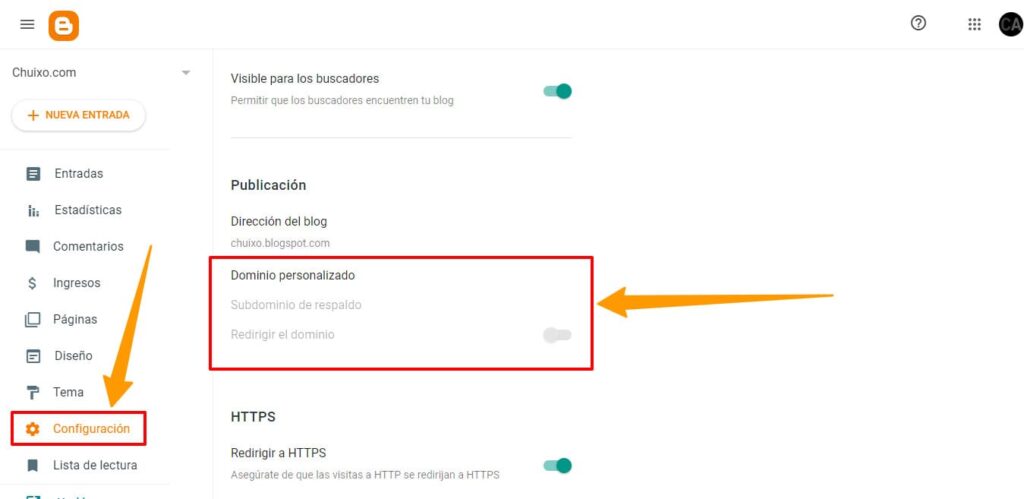
Se abrirá una ventana emergente donde deberás escribir el nombre del dominio previamente comprado. Para este ejemplo he comprado en piensasolutions.com el dominio chuixo.com el cual asociaremos al blog de Blogger.
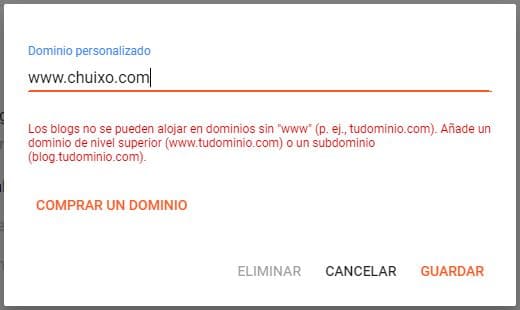
Al escribir el nombre del dominio se debe colocar anteponiendo el www. y luego se hace clic en GUARDAR.
De inmediato te mostrara una alerta de que no se ha podido verificar la autoridad en este dominio y se te ofrece una breve descripción de los pasos a seguir para solucionarlo. Tranquilo que es normal que te marque como error a la primera.
No hemos podido verificar tu autoridad en este dominio.
En el sitio web del registrador de tu dominio, busca la configuración de Sistema de nombres de dominio (DNS) e introduce los dos CNAME siguientes: (Nombre: www, Destino: ghs.google.com) y (Nombre: gw43pfvfkz4j, Destino: gv-zmf6lo3sde2cie.dv.googlehosted.com).
Visita https://support.google.com/blogger/answer/1233387 para consultar instrucciones más detalladas.
Mensaje de Error al configurar un dominio personalizado en Blogger.
Configuración Previa en Cloudflare
Ahora debemos ir a nuestra cuenta de Cloudflare y añadir este nuevo dominio realizando los pasos hasta que nos pida que revisemos los registros DNS del dominio.
Ahora debemos apuntar nuestro nombre de dominio hacia los servidores de DNS de Cloudflare. Para esto debemos ir al primera opción que nos ofrece Cloudflare llamada “Información General” donde encontraras un reporte General del estado del dominio y los pasos a seguir para configurarlo correctamente.
De toda la información que nos muestra esta pantalla, debemos prestar principal atención a los nombres de los servidores de DNS que nos provee Cloudflare.
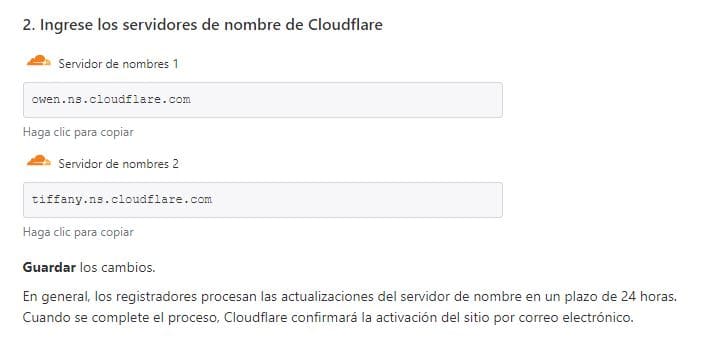
Configuración previa del Dominio
Ahora vamos al panel de administración de dominios en piensasolutions.com y cambiamos los nombres de servidores de DNS por los que nos acaba de indicar Cloudflare, que para esta caso son owen.ns.clouflare.com y tiffany.ns.cloudflare.com.
Ya que los hayas modificado, debes ir nuevamente a Cloudflare y hacer clic en la opción llamada “DNS” donde debes eliminar todos los registros DNS que aparecen.
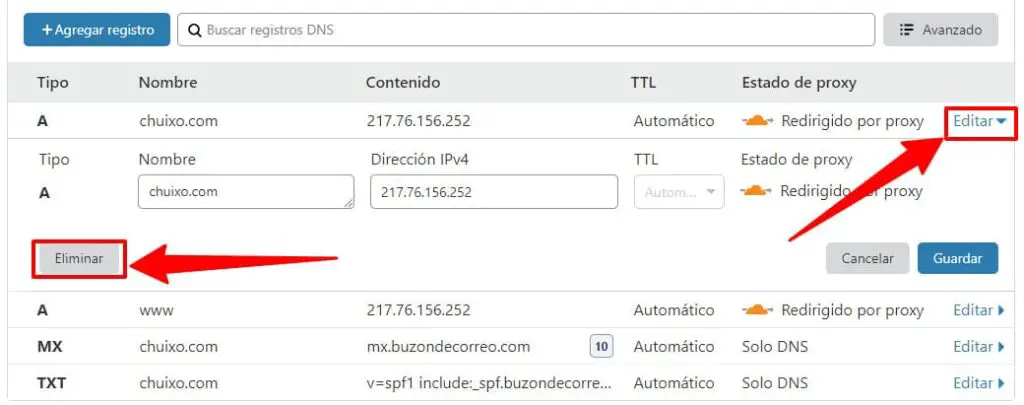
Configurar los DNS de Blogger en Cloudflare
Ya que hayas eliminado todos, debes empezar a Agregar los nuevos registros tal como se indican en la siguiente tabla:
IMPORTANTE: Los dos primero registros CNAME que aparecen en la tabla son diferentes para cada Blog de Blogger. Puedes encontrar los valores del Nombre y Destino para tu blog descrito en el mensaje de error que te muestra Blogger al intentar asociar el dominio personalizado.
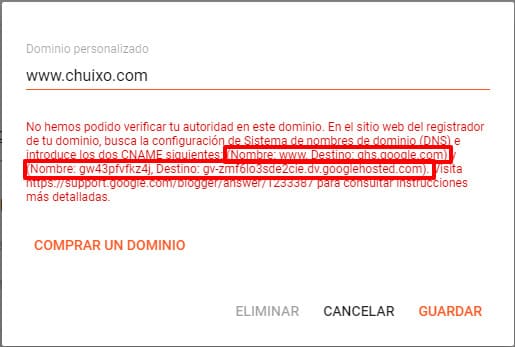
| Tipo | Nombre | Destino | TTL | Estado de Proxy |
| CNAME | www | ghs.google.com | Automático | Solo DNS |
| CNAME | gw43pfvfkz4j (Este es único y diferente para cada blog) | gv-zmf6lo3sde2cie.dv.googlehosted.com (Este es único y diferente para cada blog) | Automático | Solo DNS |
| A | @ | 216.239.32.21 | Automático | Redirigido por Proxy |
| A | @ | 216.239.38.21 | Automático | Redirigido por Proxy |
| A | @ | 216.239.36.21 | Automático | Redirigido por Proxy |
| A | @ | 216.239.34.21 | Automático | Redirigido por Proxy |
Ya que hayamos configurado todos los registros DNS de Blogger en Cloudflare, vamos a blogger nuevamente y en la opción de Dominio Personalizado, hacemos clic en GUARDAR.
Si todo quedo correctamente, esta vez si guardar el dominio personalizado. Ahí mismo en blogger, activa la opción “Redirigir el dominio de www.chuiso.com” para que redirija siempre a la misma versión sin importar si se escribe el dominio en la barra de direcciones con o sin el www antes del nombre.
